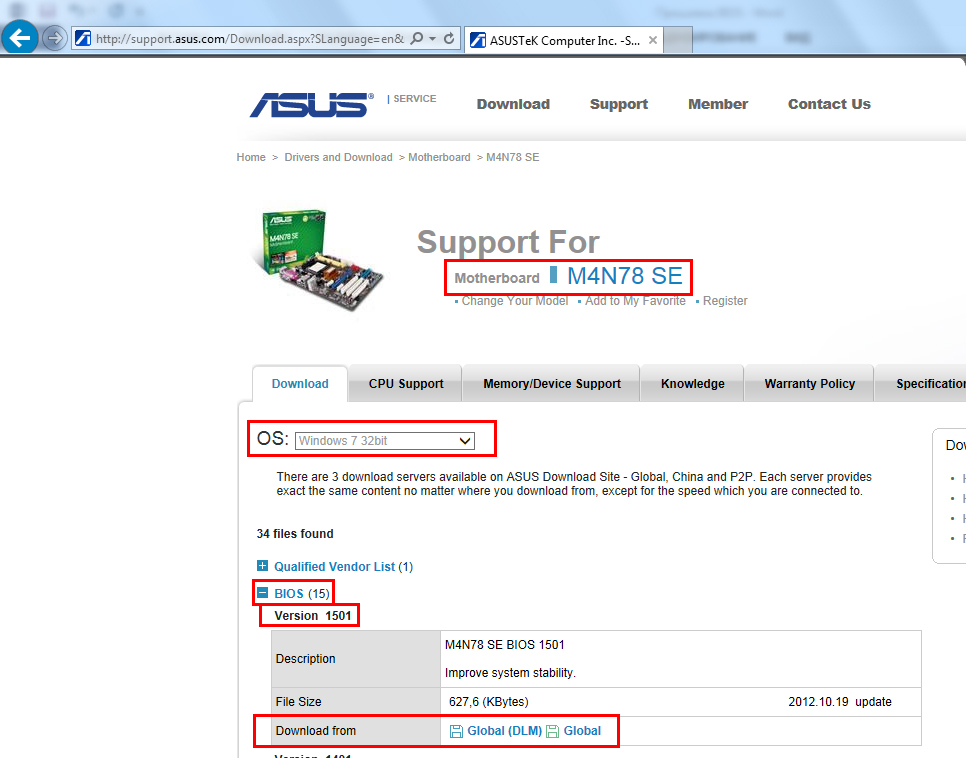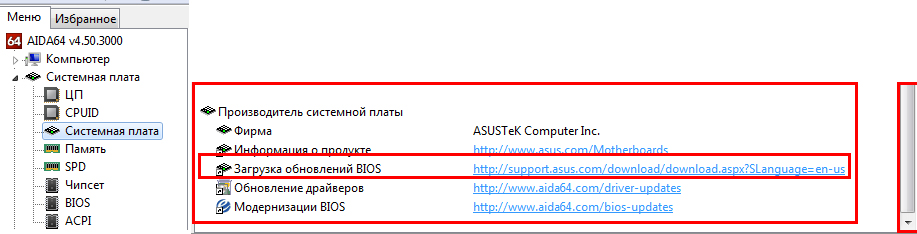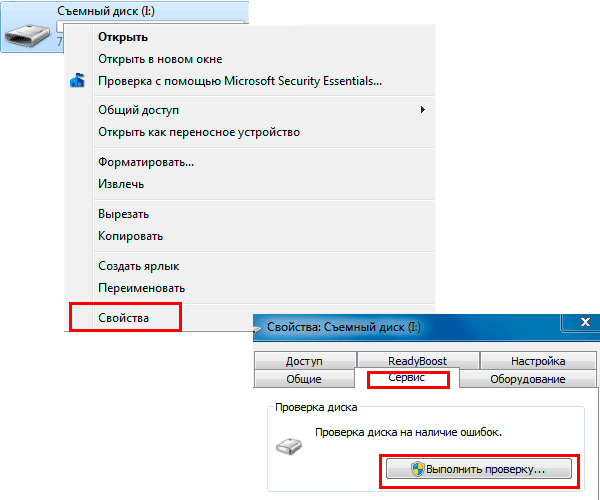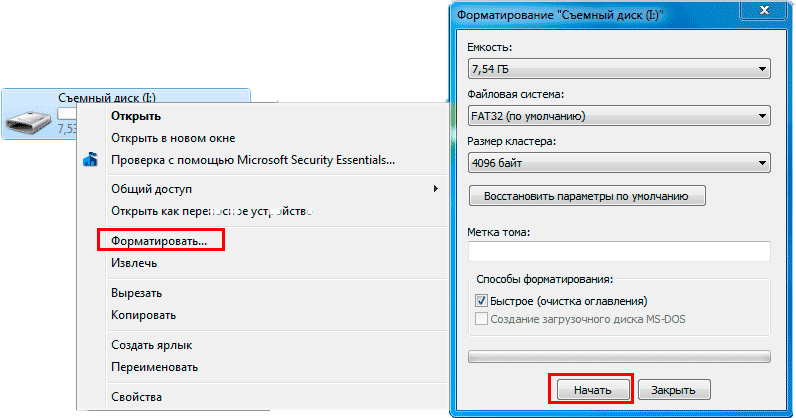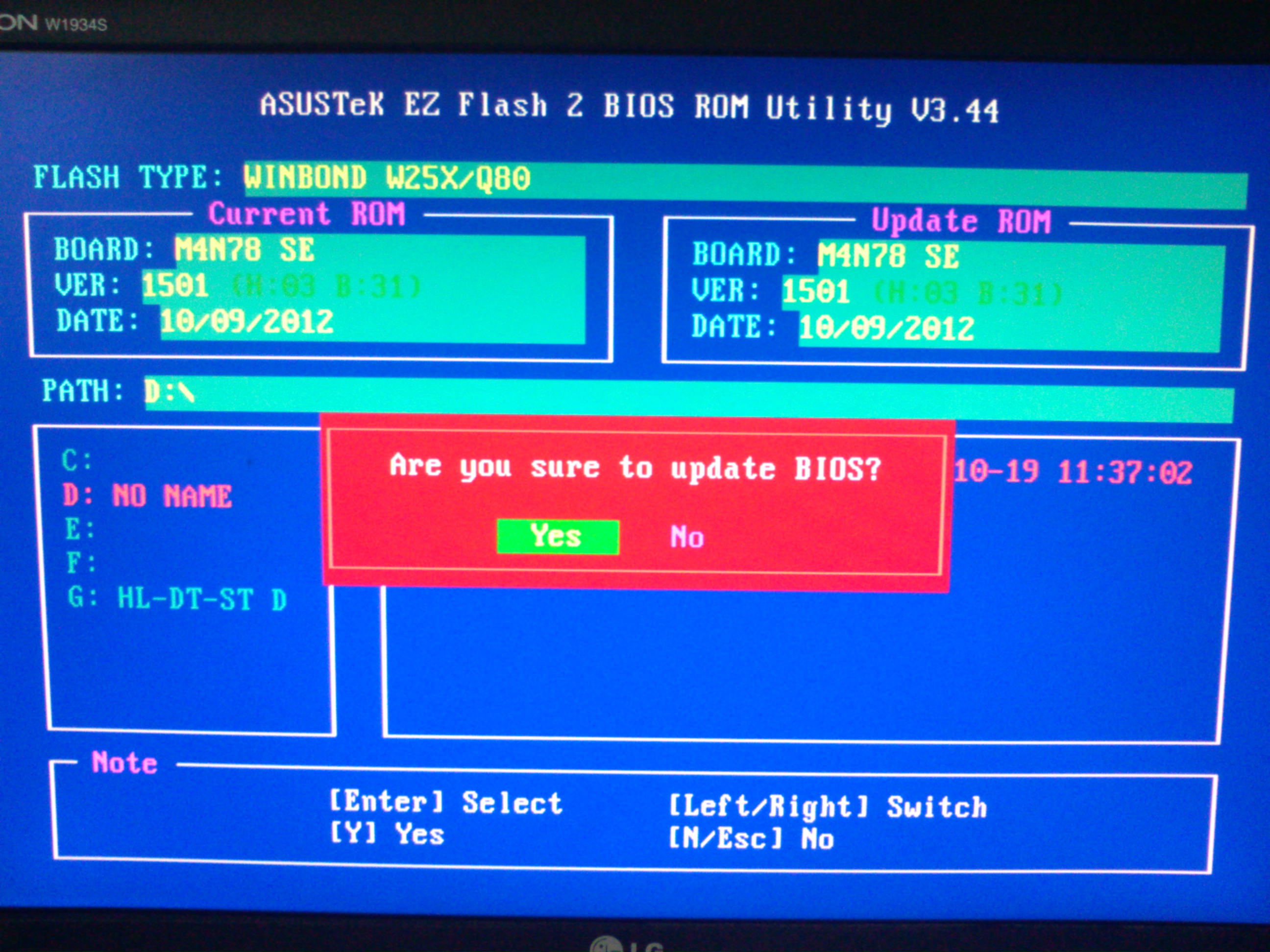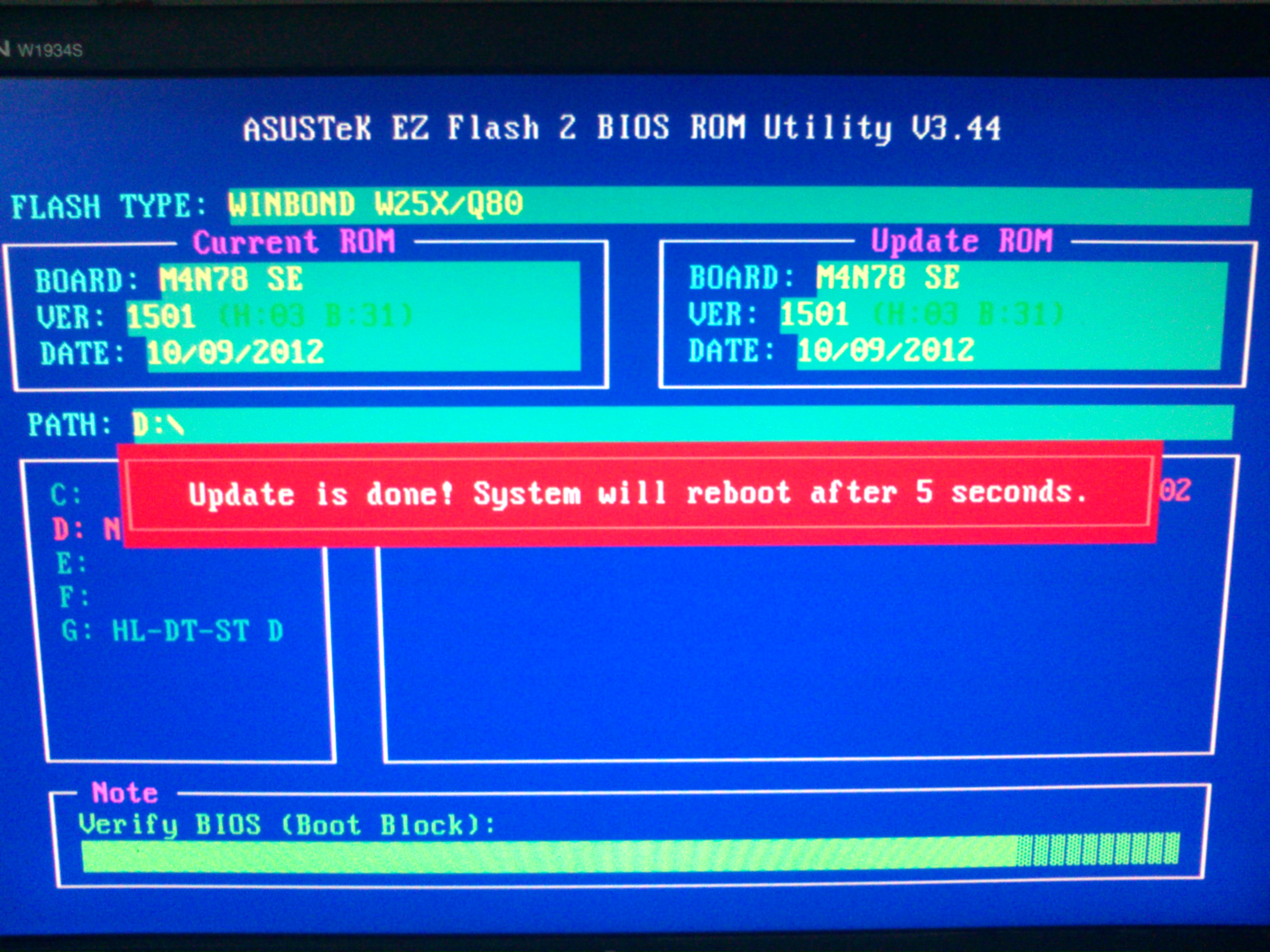Приветствую вас , друзья! Сегодня мы поговорим об прошивке BIOS-а . Тема полезная и в то же время опасная , так как , если у вас при прошивке случайно вырубится компьютер , то вам придётся нести его в ремонт или пытаться восстановить самостоятельно(первое – надёжнее) . Чтобы такого не произошло рекомендую ставить источник бесперебойного питания . Прошивать BIOS нужно при необходимости(например, при рекомендации разработчика материнской платы) , хотя можно и при выходе новой версии прошивки. Плюсы от прошивки BIOS-а написаны на официальном сайте разработчика вашей материнской платы в описании драйвера , наиболее частые : Улучшение стабильности системы, поддержка нового оборудования и т.д. Минус от прошивки BIOS-а – это возможность выхода из строя материнской платы (хотя в современных материнских платах шанс выхода из строя сведён к минимуму , есть возможность прошивки из ОС Windows). Прошивать BIOS или нет – решать вам.
Что же такое BIOS? BIOS (с английского – базовая система ввода-вывода) - представляет собой набор записанных микропрограмм (образующих системное программное обеспечение), обеспечивающих начальную загрузку компьютера и последующий запуск операционной системы. По сути – это совокупность драйверов , которые объясняют железу , как ему запускаться и т.д.
Есть 3 способа прошивки BIOS:
-
Из ОС Windows
-
Из самого же BIOS-а , точнее из утилит , находящихся в ПЗУ
-
С помощью DOS
В этой статье мы рассмотрим 2-ый вариант . Итак , для начала нужно определить свою версию материнской платы , сделать это можно с помощью утилиты AIDA64 :

В нашем случае это – ASUS M4N78 SE . Далее ищем в интернете официальный сайт производителя(у меня это – ASUS) и оттуда скачиваем последние драйвера BIOS-a для своей материнской платы :
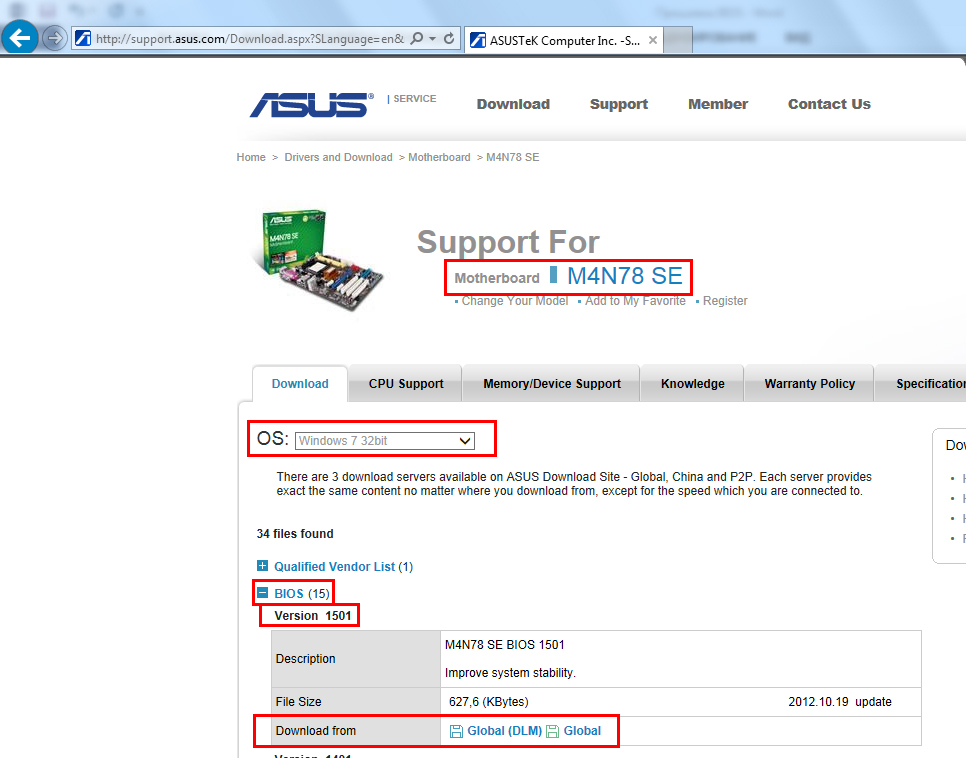
Для упрощения поиска сайта внизу программы AIDA64 в том же пункте “Системная плата” есть ссылки на сайты , среди них : “загрузка обновлений BIOS” :
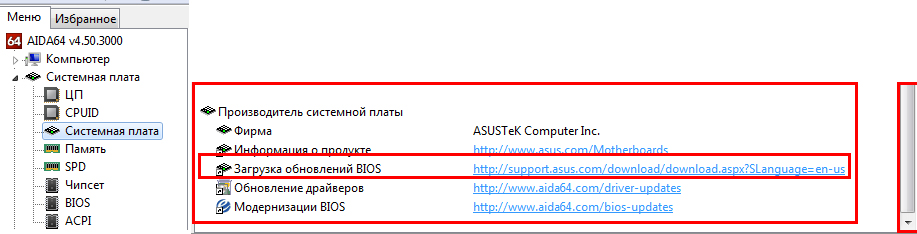
После скачивания прошивочного файла нужно подготовить флэшку , для этого проверьте её на наличие ошибок в пункте “Свойства”-“Сервис”-“Выполнить проверку”:
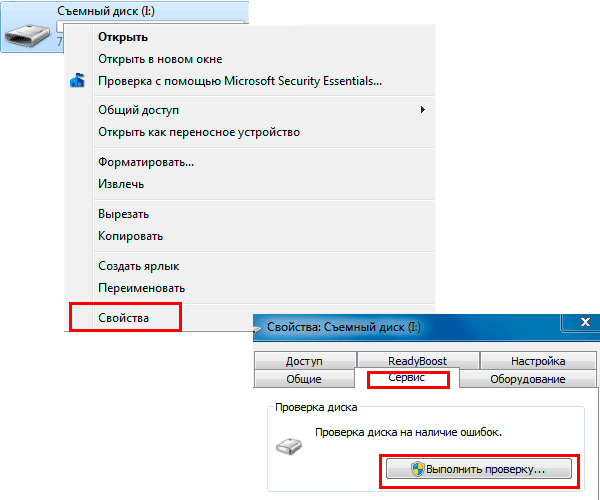
Отмечаем все 2 галочки и жмём “Запуск”:

После проверки и исправления надо отформатировать флэшку :
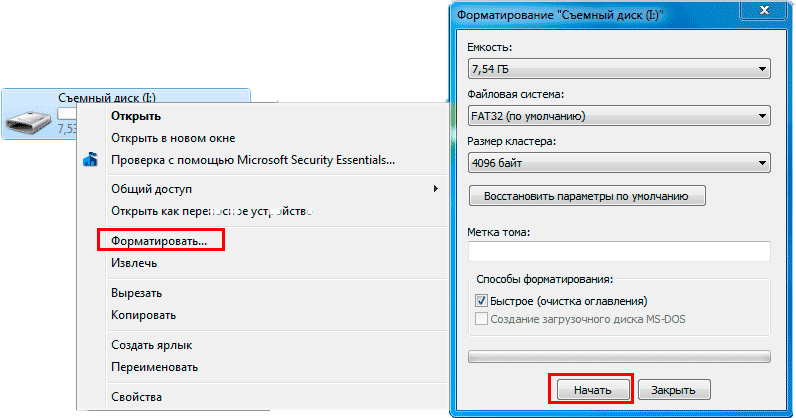
Копируем скачанный файл на подготовленную флэшку и перезагружаем ПК. При загрузке компьютера нажимаем нужную кнопку (в моём случае – del) . Какую именно – это зависит от вашей материнской платы . После захода в режим BIOS видим что-то наподобие этого(у вас может быть иначе из-за разных моделей материнских плат , у меня – ASUS):

В этом меню ищем утилиту для прошивки BIOS , можете погуглить , чтобы узнать , как зайти в нужную утилиту. В нашем случае – это “ASUS E2 Flash 2” в меню Tools. После запуска выбираем нужный диск(с файлами флэшки) , проверяем правильный ли файл выбран и жмём Enter , на вопрос : “Are you sure to update BIOS?” отвечаем “Yes”:
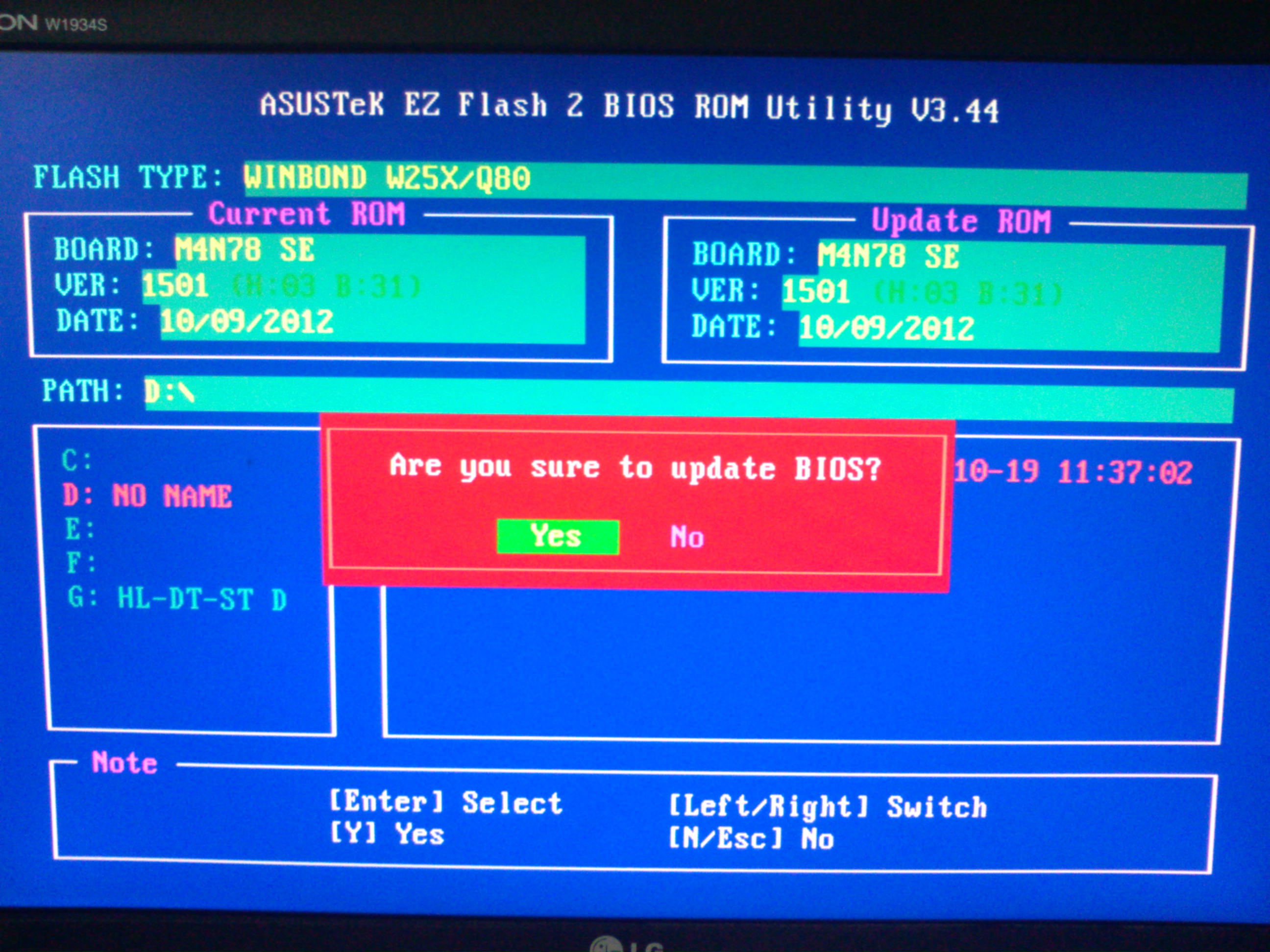
После этого нужно ничего не трогать! И терпеливо ждать окончания процесса прошивки BIOS:

После прошивки вы увидите примерно такое сообщение:
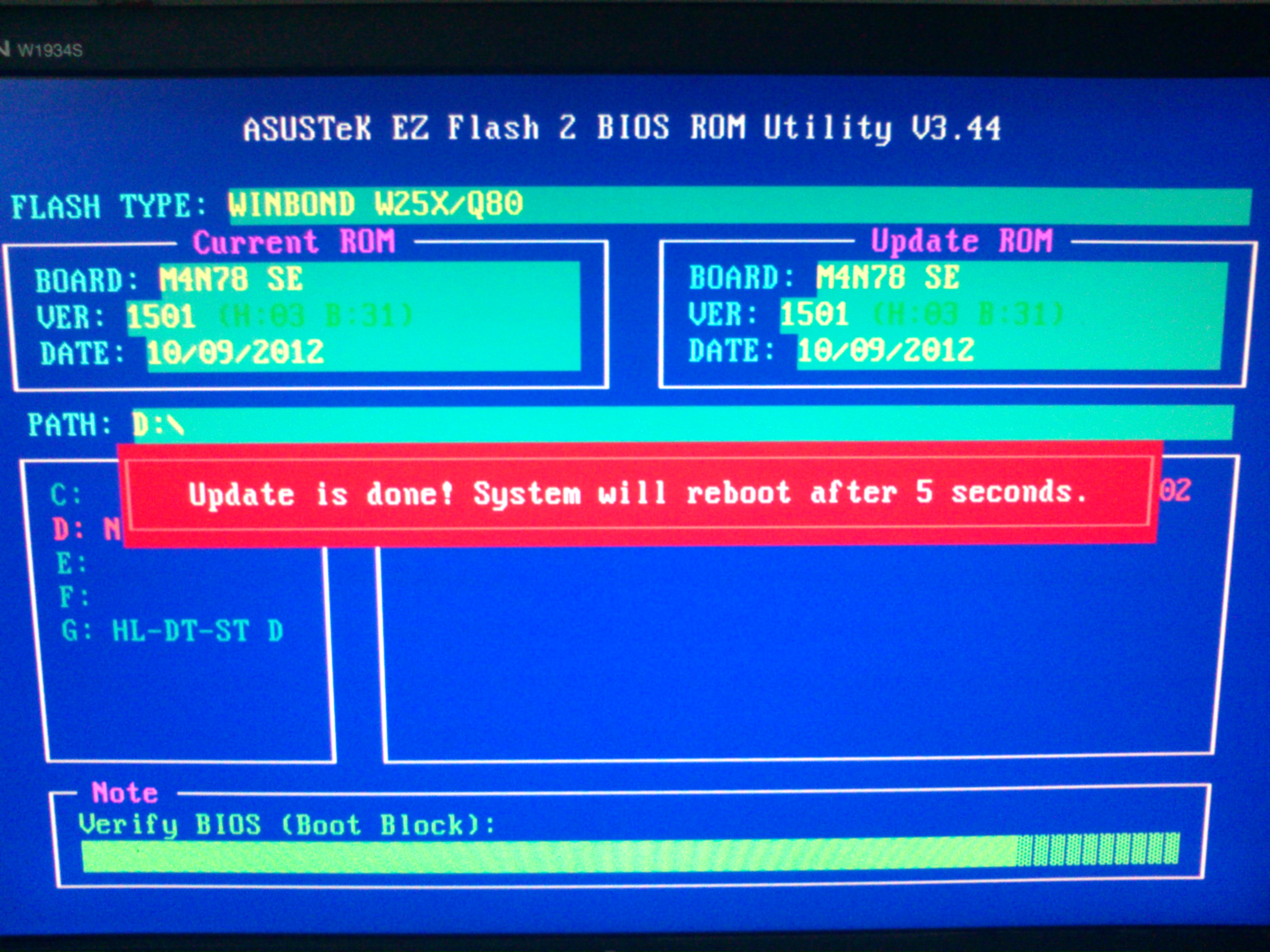
Вот и всё ! Теперь у нас новая версия BIOS-а. Спасибо за внимание! http://sis-admin.at.ua/
|